Anda bisa melakukan pengaturan umum (general settings) pada modul Apotek mengenai hal-hal berikut :
- Pengaturan Warning Stok Obat
- Pengaturan Warning Kadaluarsa
- Pengaturan Lokasi Depot Obat
- Pengaturan Format Kode Obat
- Pengaturan Format Kode Bahan Habis Pakai
- Pengaturan Harga Racikan
- Pengaturan Margin Harga Jual Obat
Warning Stok Obat
1. Klik Modul Settings
2. Kemudian pilih General Settings, lalu klik Apotek

3. Klik icon panah pada Warning Stok Obat, lalu disini Anda bisa menetapkan jumlah minimum obat sebelum notifikasi obat habis pada sistem muncul. Anda juga bisa menetapkan jumlah minimum obat berdasarkan masing-masing satuan obat itu sendiri.
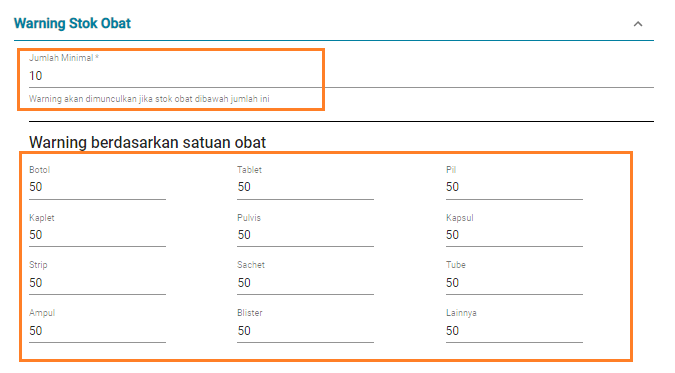
4. Jika semua pengaturan sudah sesuai, klik Simpan
Warning Kadaluarsa
1. Klik Modul Settings
2. Kemudian pilih General Settings, lalu klik Apotek
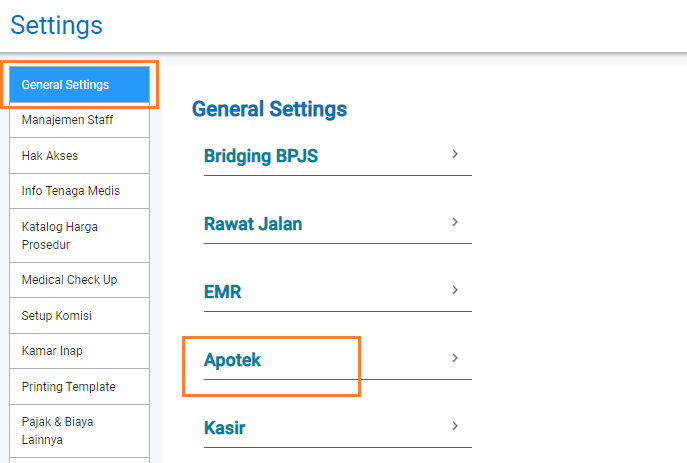
3. Klik icon panah pada Warning Kadaluarsa, lalu isi kolom sisa bulan kadaluarsa.
Obat atau Bahan Habis Pakai akan menerima warning sistem apabila berada jangka waktu yang telah ditentukan misalnya isi 6, maka warning akan muncul jika kadaluarsa sudah kurang dari 6 bulan lagi.
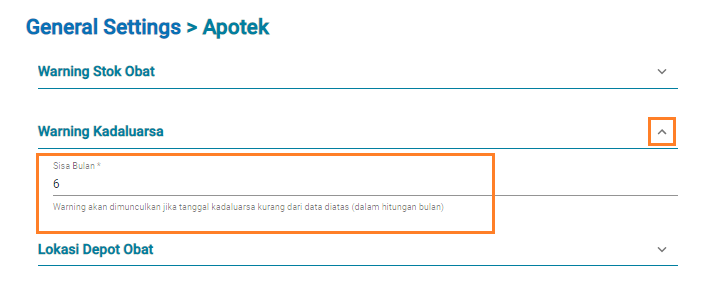
4. Jika semua pengaturan sudah sesuai, klik tombol Simpan
Lokasi Depot Obat
1. Klik Modul Settings
2. Kemudian pilih General Settings, lalu klik Apotek

3.Klik icon panah pada lokasi Depot Obat.
Disini Anda bisa menentukan Lokasi Depot Obat seperti Depot Restock dan Return adalah tempat keluar dan masuk obat dari proses restock dan return. Kemudian, Depot Penjulan dan Resep adalah tempat keluar obat dari proses pembayaran di kasir.
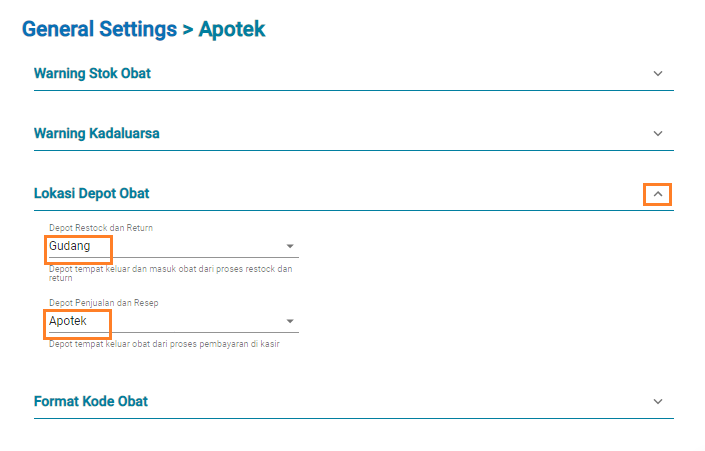
4. Jika semua pengaturan sudah sesuai, klik tombol Simpan
Format Kode Obat
1. Klik Modul Settings
2. Kemudian pilih General Settings, lalu klik Apotek

3. Klik panah pada Format Kode Obat.
Pada bagian ini terdapat format Kode Obat. Anda bisa mengaturnya dengan mengisi Format Depan Obat, Format Belakang Pembayaran, dan Jumlah Digit Obat. Selain itu, Anda juga bisa melihat Contoh hasil dari Format Kode Obat yang terdapat di sebelah pengaturan.
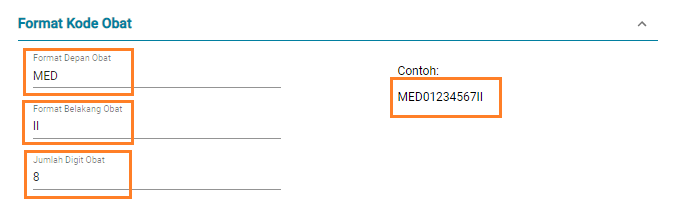
4. Jika semua pengaturan sudah sesuai, klik Simpan
Format Kode Bahan Habis Pakai
1. Klik Modul Settings
2. Kemudian pilih General Settings, lalu klik Apotek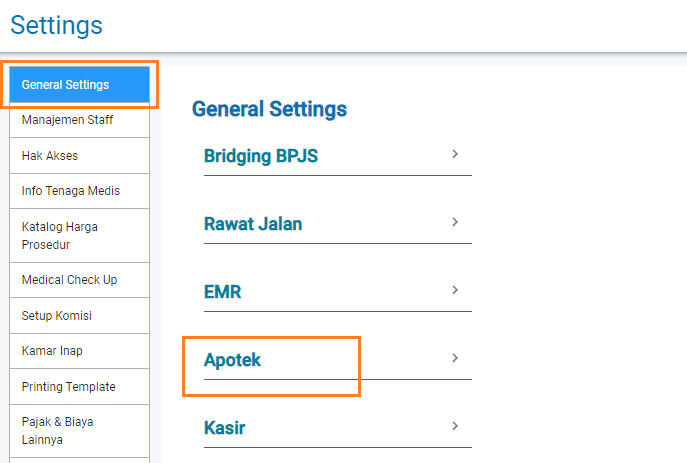
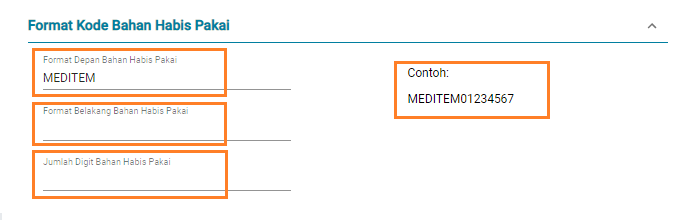
4.Jika semua pengaturan sudah sesuai, klik tombol Simpan
Harga Racikan
1. Klik Modul Settings
2. Kemudian pilih General Settings, lalu klik Apotek
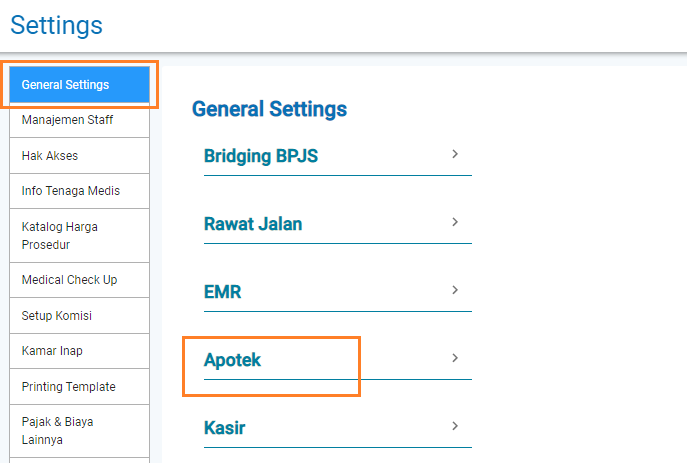
3. Klik icon panah pada Harga Racikan.
Untuk pengaturan Harga Racikan Anda bisa mengisi PPN dan Margin jika dibutuhkan. Kemudian isi Biaya Racikan. Disebelah pengaturan harga racikan ada contoh mengenai rumus untuk mengetahui harga obat racikan.
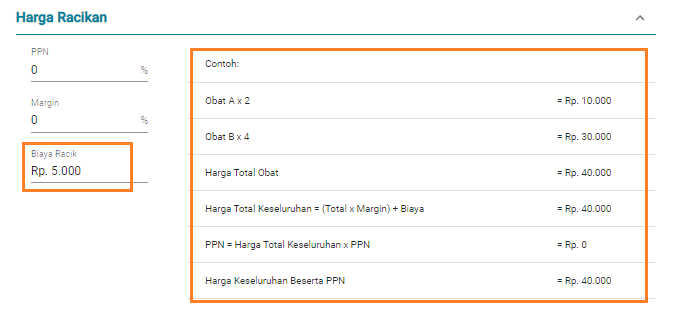
4. Jika semua pengaturan sudah sesuai, klik Simpan
Margin Harga Jual Obat
1. Klik Modul Settings
2. Kemudian pilih General Settings, lalu klik Apotek
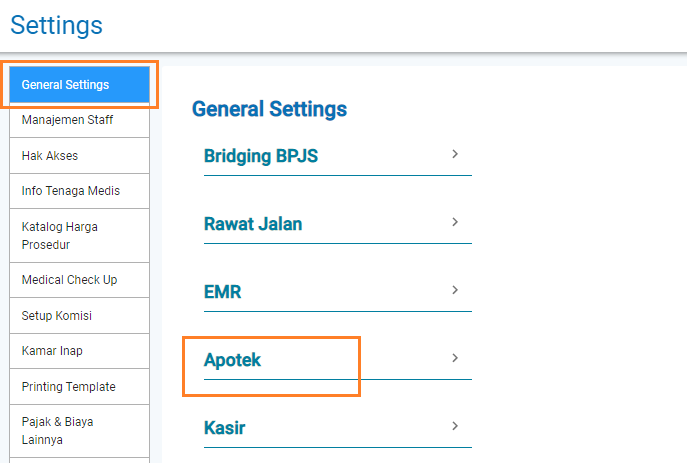
3. Klik icon panah pada Margin Harga Jual Obat.
Disini Anda bisa menentukan berapa persen Margin untuk harga jual ke pasien baik untuk Obat dan Bahan Habis Pakai.

4.Jika semua pengaturan sudah sesuai, klik tombol Simpan
Selamat, Anda telah berhasil melakukan pengaturan umum (general settings) modul Apotek pada Sistem Assist.id╰(///´꒳`///)
Jika Anda memiliki pertanyaan mengenai produk atau cara penggunaannya silahkan hubungi kami melalui live chat di dalam sistem di sebelah kanan bawah. Selamat Mencoba!
